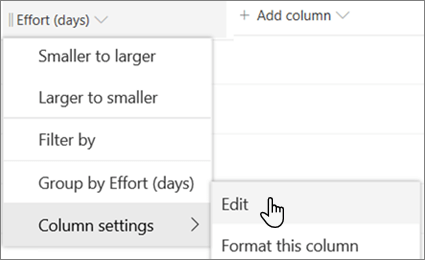Διαγραφή στήλης σε μια λίστα ή βιβλιοθήκη
Ισχύει για
Οι στήλες λίστας του Microsoft SharePoint σάς βοηθούν να ομαδοποιείτε, να κατηγοριοποιείτε και να παρακολουθείτε πληροφορίες, όπως ονόματα τμημάτων και αναγνωριστικά έργου. Μπορείτε να τροποποιήσετε τις στήλες σε λίστες και όταν δεν χρειάζεστε πλέον μια στήλη σε μια λίστα, μπορείτε να τη διαγράψετε. Εναλλακτικά, μπορείτε να διαγράψετε μια στήλη τοποθεσίας από το SharePoint. Εάν χρησιμοποιείτε το Microsoft Teams, ανατρέξτε στο θέμα Γρήγορα αποτελέσματα με Λίστες στο Microsoft Teams.
-
Μεταβείτε στη λίστα από την οποίαθέλετε να διαγράψετε μια στήλη.
-
Επιλέξτε την κεφαλίδα στήλης για τη στήλη που θέλετε να διαγράψετε και, από το μενού, επιλέξτε Ρυθμίσεις στήλης > Επεξεργασία.
-
Για να διαγράψετε οριστικά τη στήλη και τα δεδομένα στη στήλη, στο κάτω μέρος του παραθύρου Επεξεργασία στήλης, επιλέξτε Διαγραφή.
Σημειώσεις:
-
Λίστες περιέχουν απαιτούμενες στήλες που δεν μπορούν να διαγραφούν, όπως ο Τίτλος ή το Όνομα. Εάν η στήλη δεν μπορεί να διαγραφεί, το κουμπί Διαγραφή δεν είναι διαθέσιμο. Αντί για αυτό, μπορείτε να επιλέξετε να αποκρύψετε τη στήλη επιλέγοντας την κεφαλίδα της στήλης και, στη συνέχεια, ρυθμίσεις στήλης > Απόκρυψη αυτής της στήλης.
-
Μπορείτε να επαναφέρετε διαγραμμένα στοιχεία, λίστες, τοποθεσίες και συλλογές τοποθεσιών, εάν βρίσκονται ακόμα στον Κάδο Ανακύκλωσης. Ωστόσο, όταν μια στήλη και τα δεδομένα της διαγραφούν από μια λίστα, δεν μπορείτε να τα επαναφέρετε.
-
-
Μεταβείτε στη λίστα.
-
Για παράδειγμα, από μια τοποθεσία SharePoint, επιλέξτε Ρυθμίσεις > Περιεχόμενα τοποθεσίας και, στη συνέχεια, επιλέξτε το όνομα της λίστας σας.
-
Στην κορδέλα, επιλέξτε την καρτέλα Λίστα ή Βιβλιοθήκη .
-
Στην ομάδα Ρυθμίσεις , επιλέξτε Ρυθμίσεις λίστας ή Ρυθμίσεις βιβλιοθήκης.
-
Στη σελίδα Ρυθμίσεις λίστας ή Ρυθμίσεις βιβλιοθήκης , στην ενότητα Στήλες , επιλέξτε το όνομα της στήλης που θέλετε να διαγράψετε.
-
Κάντε κύλιση στο κάτω μέρος του παραθύρου "Αλλαγή στήλης " και, στη συνέχεια, επιλέξτε Διαγραφή
-
Για να διαγράψετε οριστικά τη στήλη και τα δεδομένα στη στήλη, επιλέξτε OK.
Σημείωση: Λίστες και οι βιβλιοθήκες περιέχουν απαιτούμενες στήλες που δεν μπορούν να διαγραφούν, όπως ο Τίτλος ή το Όνομα. Εάν η στήλη δεν μπορεί να διαγραφεί, το κουμπί Διαγραφή δεν είναι διαθέσιμο. Εάν δεν μπορείτε να διαγράψετε μια στήλη, αλλά δεν θέλετε η στήλη να εμφανίζεται σε μια προβολή, μπορείτε να την αποκρύψετε από την προβολή.